在使用Excel表格的时候有些列表数据会转变成为其他的展示类型,数字符号、文字内容都有可能,这时候不用太担心只需要将其进行转换一下就可以了,那么接下来就和小编一起看看Excel表格中如何将数字转换为日期吧!
操作步骤
第一步:点击打开Excel表格,可以看到“日期”列变为数字了;
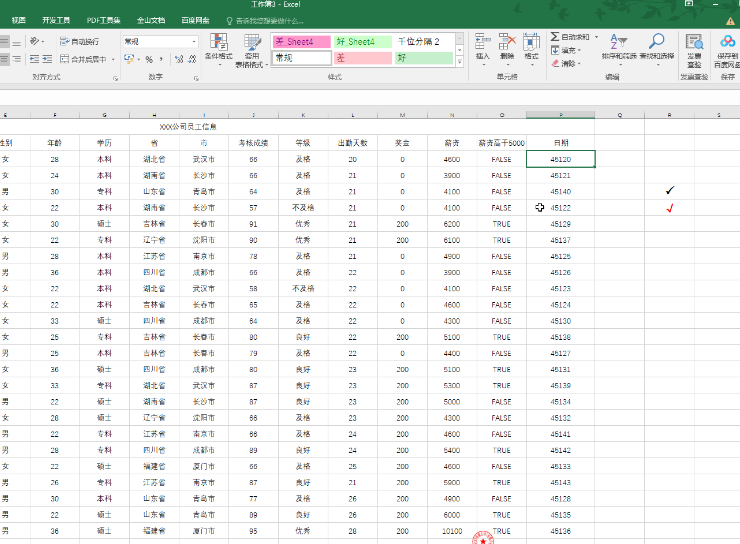
第二步:方法1.选中内容后在“开始”选项卡中点击“数字”栏如图所示的下拉箭头后选择“短日期”或者“长日期”格式,就可以得到相应的日期格式了;
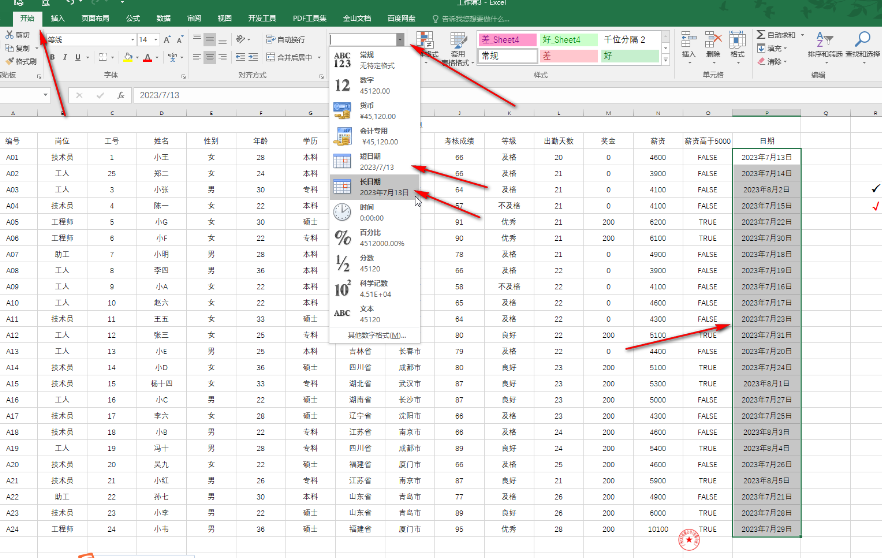
第三步:方法2.选中内容后按Ctrl+1键,或者右键点击一下,选择“设置单元格格式”;
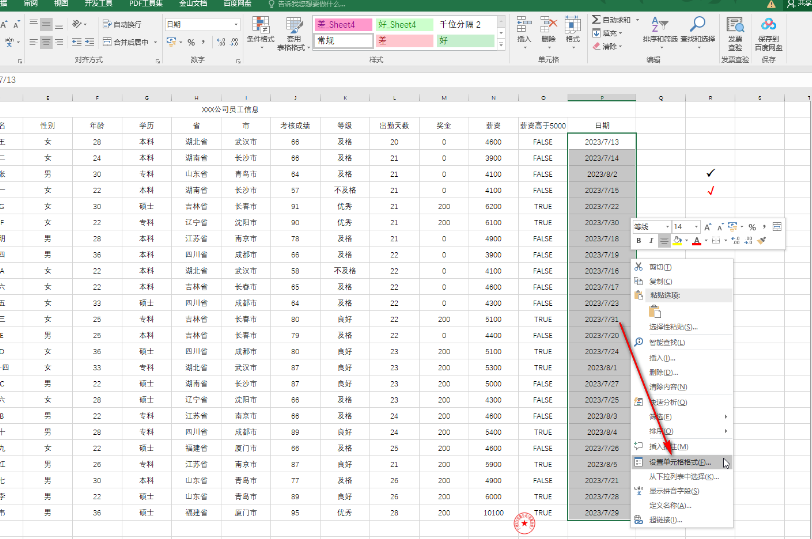
第四步:在打开的窗口中点击“数字”——“日期”——选择一个想要的日期格式并确定;
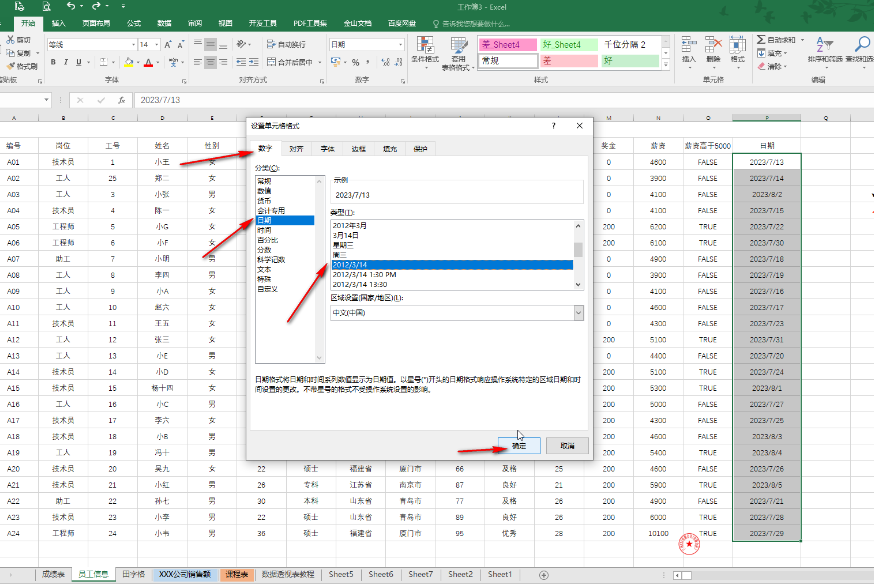
第五步:就可以成功将数字变为日期了。
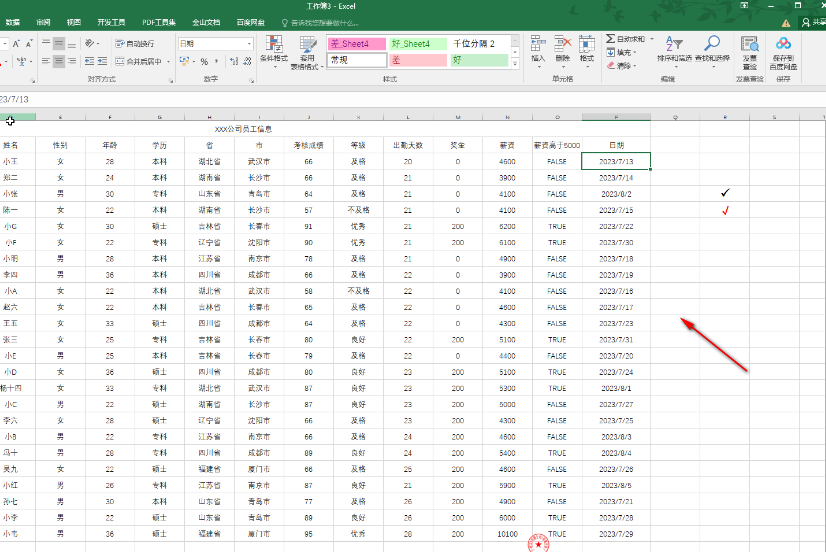
Excel表格如何将数字转换为日期的全文就介绍到这里,如果对您有所帮助,不妨也分享给其他需要的用户,更多相关教程正在添加中。